几何画板绘制正四面体的操作指南绘制正四面体可能是初学者遇到的几何难题之一。php小编小新本次将分享几何画板绘制正四面体的操作流程,一步步指导大家轻松绘制出这个多面体。以下详细步骤将阐述如何巧妙利用几何画板的工具,在短短几分钟内完成绘制任务。继续阅读,获取绘制正四面体所需的精确步骤和技巧。
打开几何画板,在左边侧边栏单击【自定义工具】——立体几何——正四面体,
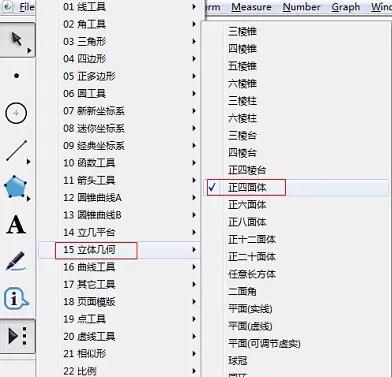
绘制正四面体。在画布上面单击一下确定正四面体的中心位置,拖动鼠标调节好正四面体外面控制大小的点的位置,单击鼠标即可。

调整正四面体。选择侧边栏【移动箭头工具】,按住正四面体中心红点拖动或者旋转可以调整正四面体的大小并绕着正四面体外红点旋转。

按住正四面体外红点拖动或者旋转可以调整正四面体的大小并绕着正四面体中心红点旋转。

以上是几何画板快速绘制正四面体的操作流程的详细内容。更多信息请关注PHP中文网其他相关文章!




